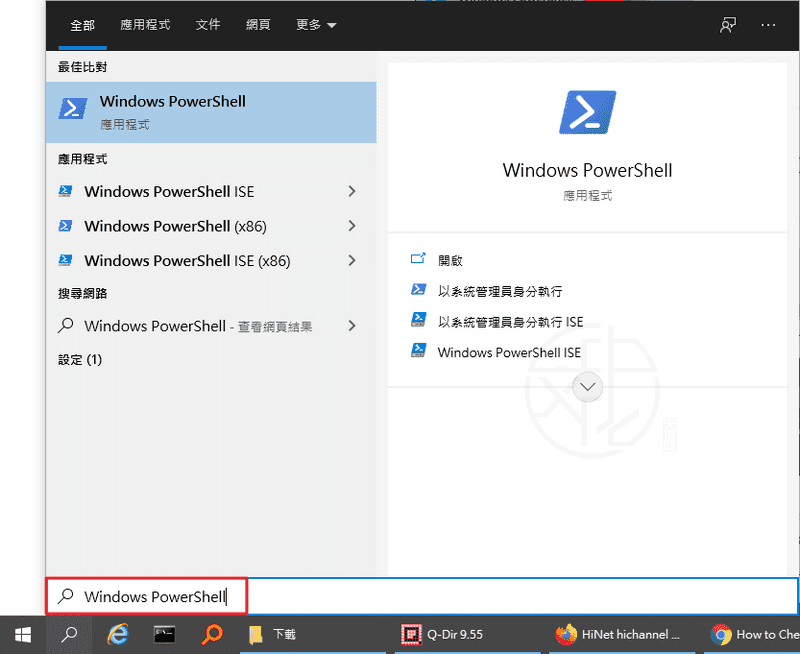最後更新時間: 2025-07-30
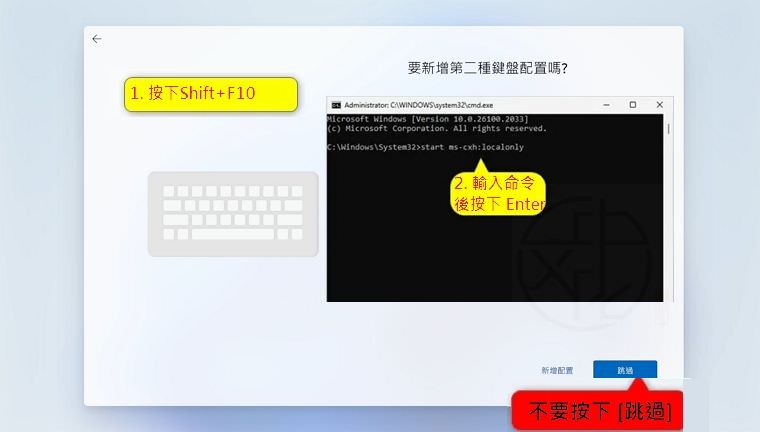
微軟宣布將刪除一個常用的命令列“oobe\bypassnro”,該命令列可以輕鬆跳過在 Windows 11 安裝期間登入 Microsoft 帳戶的步驟 – 現在發現了一種更好的繞過方法。
本週早些時候,微軟宣布將刪除一個常用的命令列,該命令列允許使用者在 Windows 11 的安裝階段繞過網路連線和登入 Microsoft 帳戶的步驟。
自 2022 年以來, Windows 11 在安裝新電腦時需要網路連線和 Microsoft 帳戶。當然,並非所有人都希望如此,因此出現了各種解決方法和繞過方法。
最常用的繞過方法是“oobe\bypassnro”,在 Windows 11 安裝過程中將其輸入命令提示字元後,即可啟用一個按鈕,讓您跳過連接網際網路的步驟,從而繞過 Microsoft 帳戶的要求。
微軟表示,刪除此命令是為了促使更多使用者在安裝階段連接網路並使用 Microsoft 帳戶登入。這引發了網友的強烈不滿,這是可以理解的。
雖然 oobe\bypassnro 已被移除,但啟用跳過網際網路連線的按鈕的實際登錄項目尚未被移除,至少目前還沒有。因此,您仍然可以手動建立登錄編輯器,但這是一個更漫長而繁瑣的過程。
但不必擔心,因為已經發現了一種新的、也許更好的繞過方法,它仍然使用命令提示字元(您可以使用 Shift + F10 開啟),並且可以輕鬆跳過 Microsoft 帳戶登入步驟。
在 Windows 11 安裝過程中在命令提示字元中輸入 “start ms-cxh:localonly” 將允許您直接建立本機帳戶,而無需跳過先跳過網路連線步驟。
該命令將彈出一個類似 Windows 10 的舊版介面,讓您為本機帳戶指定使用者名稱和密碼。然後,按一下 [下一步] 將直接進入準備桌面,然後系統會要求您指定隱私權設定。
與舊的 oobe\bypassnro 方法相比,此方法更加簡化,因為舊的 oobe\bypassnro 方法需要重新啟動電腦,並緩慢地完成 Windows 11 安裝過程,然後才能進入桌面。
新方法無需重新啟動電腦,直接跳到安裝過程的最後,直接跳到 Windows 要求你配置隱私設定的位置。
雖然這個新的解決方法目前有效,但有跡象表明微軟未來可能會更頻繁地打擊這些繞過方法。所以,這個新的繞過方法能持續多久還不得而知,所以趁現在還能用的時候趕緊用吧!
「安裝 Windows 11 繞過網路連線和登入 Microsoft 帳戶的方法」使用教學簡介:
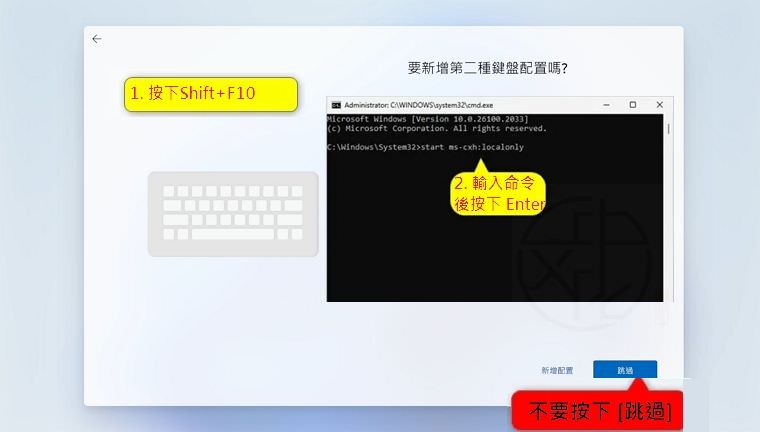
如果您正在安裝 Windows 11 家用版或專業版並想要設定本機帳戶,請安裝到「要新增第二種鍵盤配置嗎?」畫面時不要按下 [跳過] 並按照以下步驟操作:
1)按 Shift + F10 鍵開啟命令提示字元。
2)在命令提示字元中輸入以下任一命令,然後按 Enter。
start ms-cxh:localonly
或
start ms-cxh://setaddlocalonly
喜歡我的文章歡迎大家分享,請別忘了到 威盛電腦 粉絲專頁 按讚並在「追蹤設定」中將其設為最愛,或者每天到 中文化天地網 網站 逛逛,獲得最新的軟、硬體資訊。

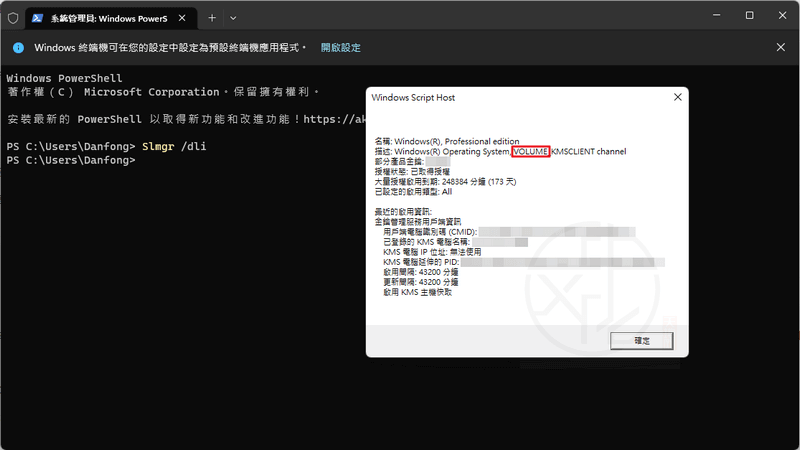

![Read more about the article [教學] 如何在 Windows 11 中開啟「資料夾選項」](https://zhtwnet.com/wp-content/uploads/2025/10/Folder-Options_general.jpg)